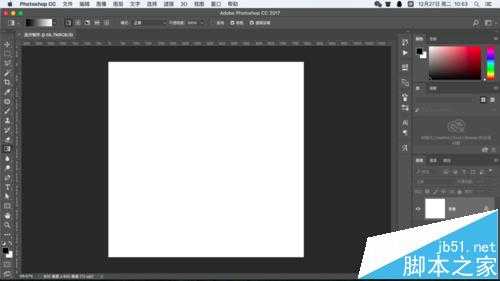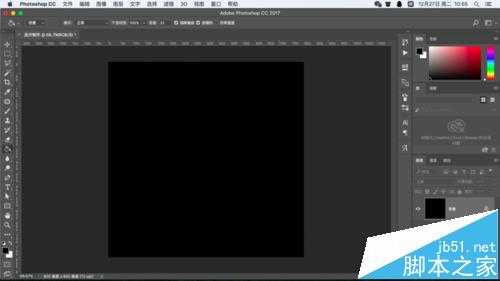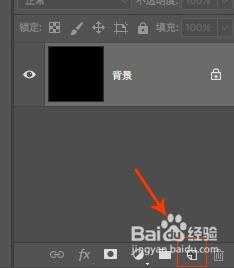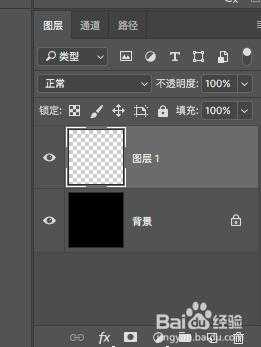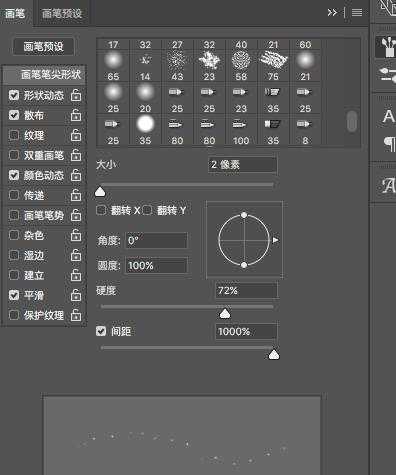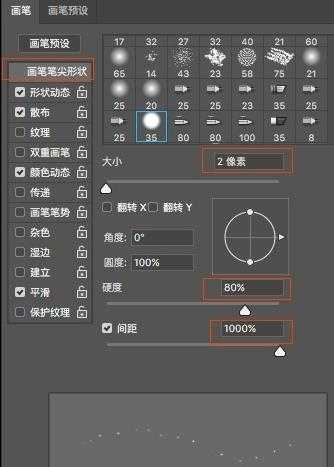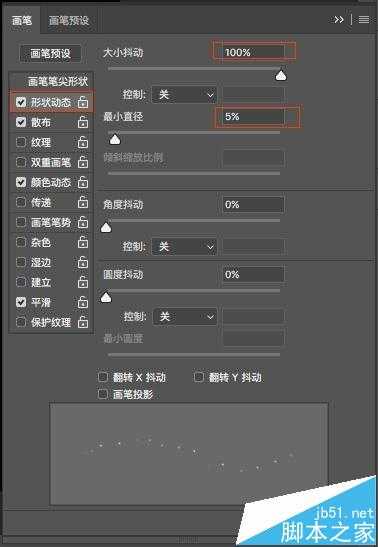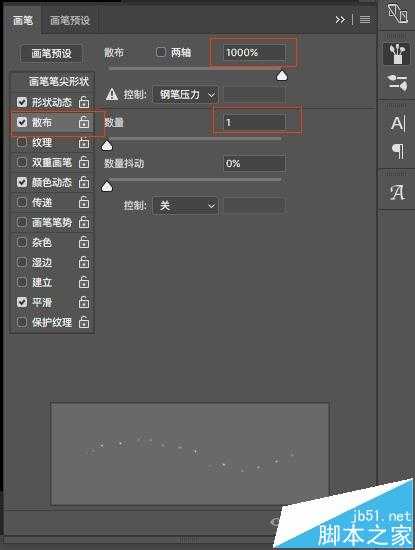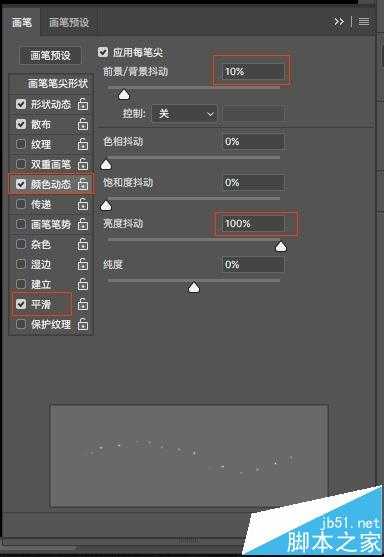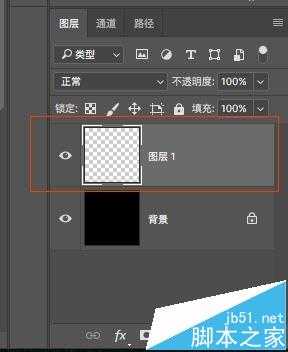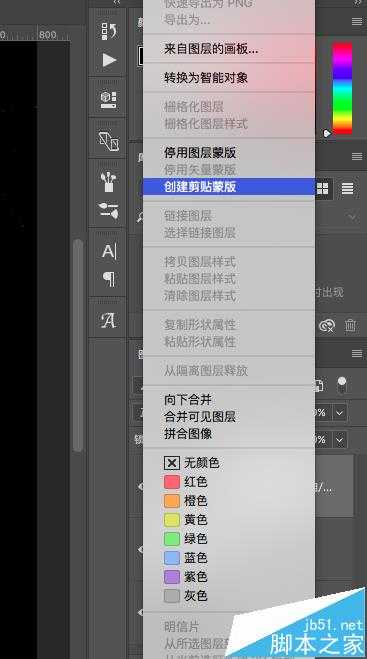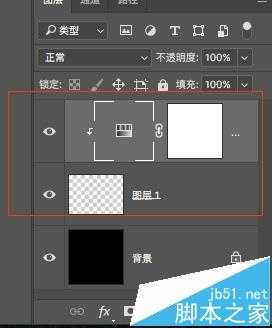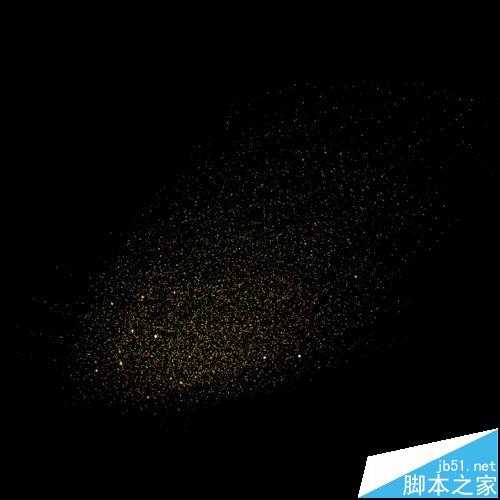金粉效果其实主要是对画笔预设和颜色的调整,只要耐心点,慢慢的调节,完全可以达到自己想要的效果
- 软件名称:
- Adobe Photoshop 8.0 中文完整绿色版
- 软件大小:
- 150.1MB
- 更新时间:
- 2015-11-04立即下载
1、打开ps,新建画布,尺寸按你的需要创建就可以,我这里设置为800px*800px72 像素/英寸
2、油漆桶工具(快捷键G)把背景填充为黑色
3、新建图层(快捷键ctrl+shift+N)
4、选择画笔工具(快捷键B)"#ff0000">快捷键F5)得到画笔点调整面板
5、调整笔刷大小为2px,硬度80%,间距1000%)"#ff0000">形状动态,大小100%,最小直径5%"#ff0000">颜色动态,前景背景抖动10%,亮度抖动100%,平滑是默认勾选的,自己可以试试不勾的话会有什么区别。(具体参数根据自己的图片大小调整,没必要按照我的参数走,更没必要死记这些参数)
6、选中新建的图层,开始在上面j尽情的画吧(如果觉得画笔不合适可以随时调整,大小,明度等)得到白色的粉末
7、添加色相饱和度调整图层"#ff0000">创建剪贴蒙板"center">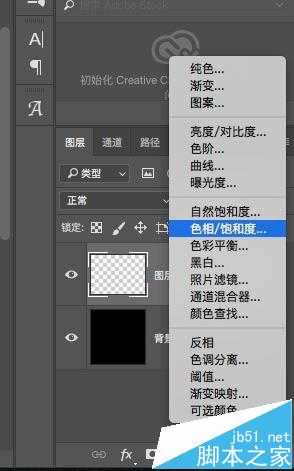
8、在图层1可以通过画笔增加金粉的量,调整图层可以调节金粉的颜色,明暗,饱和度。(也可以通过复制现有的金粉层,通过变形,液化等得到自己想要的形态)
注意事项:
不要死机参数,重要的还是多调节, 多试。
相关推荐:
ps怎么快速制作烫金字体?
ps怎么制作在金属刻字的文字效果?
ps怎么做银色亚光的金属文字效果?
免责声明:本站资源来自互联网收集,仅供用于学习和交流,请遵循相关法律法规,本站一切资源不代表本站立场,如有侵权、后门、不妥请联系本站删除!
P70系列延期,华为新旗舰将在下月发布
3月20日消息,近期博主@数码闲聊站 透露,原定三月份发布的华为新旗舰P70系列延期发布,预计4月份上市。
而博主@定焦数码 爆料,华为的P70系列在定位上已经超过了Mate60,成为了重要的旗舰系列之一。它肩负着重返影像领域顶尖的使命。那么这次P70会带来哪些令人惊艳的创新呢?
根据目前爆料的消息来看,华为P70系列将推出三个版本,其中P70和P70 Pro采用了三角形的摄像头模组设计,而P70 Art则采用了与上一代P60 Art相似的不规则形状设计。这样的外观是否好看见仁见智,但辨识度绝对拉满。